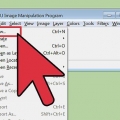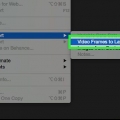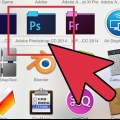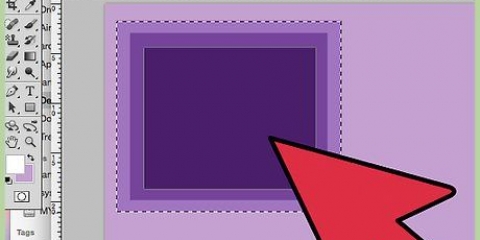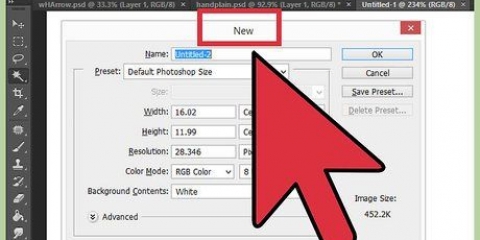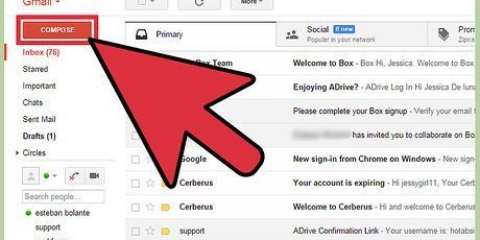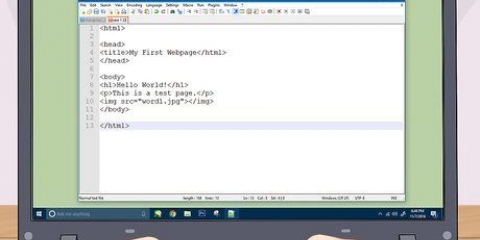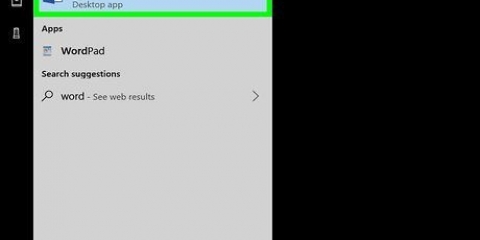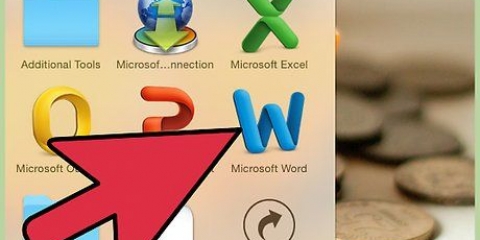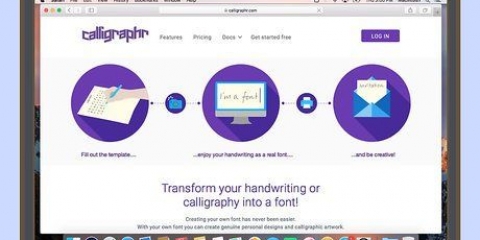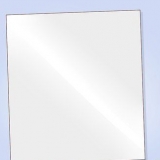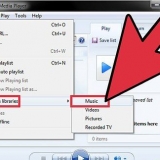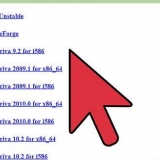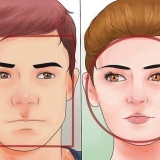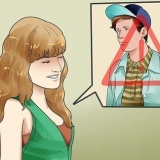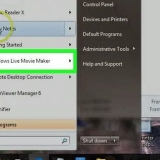Maak VLC oop en klik op File → Open File... om die videolêer oop te maak. Vind die begin van die segment waarvan jy `n GIF wil maak. Kies Terugspeel → Neem op in die hoofkieslys. Speel die video totdat die segment waarvan jy `n GIF wil maak klaar is. Druk weer op Record om opname te stop. Die nuwe, kleiner lêer word op dieselfde plek as die oorspronklike video gestoor.





Elke laag is `n raam van die GIF. Die prent onderaan die lys sal eerste verskyn, dan die res van die prente. Sleep die lae om die volgorde te verander. Elke prent moet dieselfde grootte wees of die groter prente sal gesny word sodra die GIF gestoor is.
Klik op die oogikoon langs `n laag om dit te versteek. Klik dit weer om die laag te ontsteek. Of kies `n laag en pas die Ondeursigtigheid (deursigtigheid) aan die bokant van die laagvenster aan. `n Lae Deursigtigheid maak die lae meer deursigtig. Dit is nuttig as jy teks wil byvoeg, of ander veranderinge aan veelvuldige rame wil maak sodat jy hulle behoorlik kan belyn.
Kies die "Skaal Gereedskap" (`n klein vierkant met `n pyl wat na `n groter vierkant wys) vanaf die Tools-paneel (nutsbalk), om die grootte van die prent te verander. Maak al jou lae dieselfde grootte. Kies die instrument "a" en klik op die prent om teks by te voeg. Tik die teks en gebruik die kontekskieslyste om die grootte, lettertipe en kleur aan te pas. Kies Laag → Voeg af om die teks saam te voeg met die laag hieronder.

Die meeste GIF`s het `n raamtempo van 10 rame per sekonde (100ms per raam). Jy kan hierdie stap oorslaan en later `n verstekspoed kies wanneer jy die lêer uitvoer.
Vir optimalisering is elke raam volledig gelaai. Na die optimalisering word slegs die dele van die animasie wat werklik verander het, gelaai. U kan hierdie stap oorslaan en ook tydens die uitvoer optimaliseer soos hieronder getoon.

Skakel oor "loop vir ewig" af as jy wil hê die animasie moet net een keer speel. As jy die stap van die aanpassing van die tydsberekening oorgeslaan het, kan jy steeds die vertraging hier stel. By verstek stel jy dit op 100 ms, of 10 rame per sekonde. Verminder of verhoog hierdie getal om die spoed van die GIF aan te pas. As jy die optimaliseringstap hierbo oorgeslaan het, soek `n opsie "Raamverwydering" terwyl u uitvoer, en kies "Kumulatiewe lae (kombinasie)."
Skep 'n geanimeerde gif
Inhoud
Geanimeerde GIF`s is eenvoudige animasies. As jy `n reeks beelde of `n kort video het, kan jy dit binne `n minuut of twee skep met behulp van aanlynnutsgoed. As jy meer wil kan doen soos om beelde te redigeer en die spoed van die animasie aan te pas, laai GIMP gratis af en gebruik die ingeboude vermoë om GIF-animasies te skep.
Trappe
Metode1 van 2:Skep `n eenvoudige geanimeerde GIF met behulp van aanlynnutsgoed

1. Kies `n reeks prente of `n video. Skep `n vouer op jou rekenaar en plaas die materiaal wat jy wil animeer daar. Elke prent is `n aparte raam in die animasie. Alternatiewelik kan jy ook `n kort video omskakel na `n geanimeerde GIF.

2. Gebruik `n aanlyn GIF-opwekker. Daar is baie gratis aanlyn GIF-opwekkers daar buite, insluitend imgflip, maakagif en gif maker. Dit het nie soveel funksies soos GIMP of ander beeldbewerkingsagteware nie, maar dit is vinnig en maklik om te gebruik en vereis geen aflaai of registrasie nie.

3. Sny `n klein gedeelte uit `n videosegment (opsioneel). As jy `n GIF van `n videolêer maak, wil jy waarskynlik net `n deel van die video gebruik. Jy kan dit maklik doen met die gratis program VLC Media Player. Volg die instruksies hieronder:

4. Laai die beelde vir die GIF op. Soek `n skakel om prente op te laai. As jy `n video wil omskakel, soek `n skakel Laai video op.
Die oplaai van `n video kan baie lank neem, afhangende van jou internetverbinding en die grootte van die lêer. Dit word aanbeveel dat jy nie meer as `n paar sekondes se video oplaai nie.

5. Wysig die GIF. Die aanlynhulpmiddels bied gewoonlik die opsie om die beelde vir die GIF te herrangskik, ingeval jy dit in die verkeerde volgorde gestuur het. Jy kan ook in sommige gevalle teks byvoeg, die grootte van die beelde verander en die spoed van die animasies stel.

6. Skep jou GIF. Soek nou `n knoppie of skakel om die GIF te skep/genereer. DIE beelde sal nou na `n GIF-animasie omgeskakel word. Gewoonlik sal jy nou ook `n lys opsies kry, insluitend skakels om die GIF na forums te plaas, die animasie af te laai of dit in `n HTML-bladsy in te sluit.
Metode 2 van 2: Skep `n geanimeerde GIF in GIMP

1. Laai GIMP af. GIMP staan vir GNU Image Manipulation Program, `n oopbron-beeldbewerkingsprogram. Laai dit gratis af vanaf gimp.org/aflaaie. Met GIMP kan jy elke raam van jou GIF wysig, die spoed van die animasie aanpas en dit in `n geoptimaliseerde formaat stoor, wat dit vinniger sal laat laai.

2. Maak die prent oop wat jy wil animeer. Gaan na Lêer → Maak oop vanaf die hoofkieslys en kies `n prent vanaf jou rekenaar. As jy jou eie GIF van nuuts af wil ontwerp, kies Lêer → Nuut.
As jy `n bestaande GIMP-lêer met veelvuldige lae gebruik, gebruik Image → Flatten Image om hulle almal in een laag saam te voeg. Hierdie laag is 1 raam van die animasie.

3. Voeg bykomende beelde daarby. As jy reeds verskeie prente het wat jy in GIF`s wil verander (soos `n reeks skermkiekies), maak dit oop via Lêer → Maak oop as lae. As jy net 1 prent het en jy wil dit wysig, gebruik die Duplicate Layers-funksie in die venster "lae" aan die regterkant van die skerm. Jy kan dit doen deur met die rechtermuisknop op die prent se ikoon te klik en Dupliseer laag te kies, of deur die ikoon te kies en dan op die ikoon te klik wat lyk soos twee foto`s wat bo-op mekaar gestapel is.

4. Versteek lae sodat jy die lae hieronder kan wysig (opsioneel). As jy van plan is om die beelde te redigeer of teks daarby te voeg, sal jy al die lae bo hulle moet versteek, anders sal jy nie kan sien wat jy doen nie. Jy kan dit op twee maniere doen, albei kan in die venster gevind word "lae":

5. Wysig die beelde (opsioneel). GIMP is `n omvattende program met baie moontlikhede. Kies die prent wat jy wil wysig in die lae-kieslys aan die regterkant, en gebruik die volgende nutsmiddels om die animasie aan te pas:

6. Kyk na die animasie. Wanneer jy klaar is met al die redigering, kies Filters → Animasie → Terugspeel... vanaf die hoofkieslys. Klik op die Speel-ikoon in die venster wat verskyn om die animasie te sien.

7. Pas die tydsberekening aan. Gaan na die lae-paneel "lae", en regskliek (of Ctrl-klik op sommige Macs) op `n laag. Kies Wysig laagkenmerke. Tik agter die naam in (XXXX ms), vervang die X`e met die aantal millisekondes wat jy wil hê die laag moet wys. Doen dit met elke laag. Maak Playback weer oop om die gewysigde animasie te sien, en gaan dan voort met redigering totdat jy gelukkig is.

8. Optimaliseer die animasie om dit vinniger te laat laai. Kies Filter → Animasie → Optimaliseer (vir `n GIF). Skep `n kopie wat baie kleiner in lêergrootte is. Gaan voort met hierdie kopie vir die oorblywende stappe.

9. Voer die lêer as `n GIF uit. Klik Lêer → Voer uit as.... Klik dan Kies lêertipe onderaan die venster wat verskyn, vir meer opsies, blaai af en kies "GIF". Klik op Uitvoer en `n nuwe venster sal verskyn soos hieronder beskryf.

10. Stel alle opsies soos verlang en voltooi die uitvoer. In die nuwe venster met die titel "Voer prent uit as GIF," merk die blokkie langsaan "As animasie" by. Gaan voort deur op Uitvoer te klik, of verander eers die volgende opsies:
Wenke
- Ouer weergawes van Adobe Photoshop kom met Adobe ImageReady. As jy hierdie program het, skep elke raam in Photoshop as `n aparte laag en gebruik dan ImageReady om `n animasie te skep, soortgelyk aan die metode hierbo.
- GIMP bevat `n paar animasie-effekte onder Filters → Animasie. Voeg `n vervaagde effek tussen lae by, soos `n rimpeling of versnit.
- Vir meer gevorderde kenmerke, kan jy die Gimp-animasie-inprop te installeer (Gaap lees die tutoriaal. GAP werk nie vir 64-bis weergawes van GIMP 2 nie.8, so miskien sal jy GIMP 2.6 moet aflaai.
Waarskuwings
- Geanimeerde GIF`s kan baie groot word, wat dit stadig maak om in jou blaaier te laai. Moenie te veel kleure gebruik nie en vermy gerasterde beelde om lêergrootte laag te hou.
Artikels oor die onderwerp "Skep 'n geanimeerde gif"
Оцените, пожалуйста статью
Gewilde